Conexión con Frame.io

 [
[![]() ]
]  [
[![]() ]
]  [Frame.io]
[Frame.io]  [Conexión a Frame.io]
[Conexión a Frame.io]  Seleccione [ON]
Seleccione [ON]
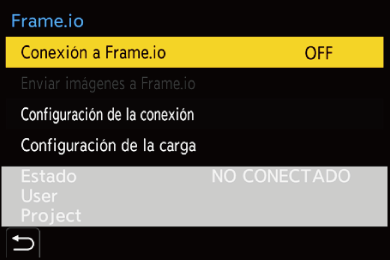
 Realice [Ajuste de la conexión Wi-Fi] y [Emparejamiento(Frame.io)] cuando conecte por primera vez.
Realice [Ajuste de la conexión Wi-Fi] y [Emparejamiento(Frame.io)] cuando conecte por primera vez.
[Ajuste de la conexión Wi-Fi]
Seleccione [Nueva conexión] y conecte al punto de acceso a través de Wi-Fi.
[Emparejamiento(Frame.io)]
En la cámara se muestra un código de emparejamiento.
Acceda a Frame.io desde un PC, etc., e introduzca el código de emparejamiento en la pantalla de registro del dispositivo.
 También se puede ajustar seleccionando [Conexión a Frame.io]
También se puede ajustar seleccionando [Conexión a Frame.io]  [SET]
[SET]  [Emparejamiento(Frame.io)].
[Emparejamiento(Frame.io)].
 Puede ver el [Estado] en relación con Frame.io en la pantalla de menú de [Frame.io].
Puede ver el [Estado] en relación con Frame.io en la pantalla de menú de [Frame.io].
– [NO CONECTADO]: Conexión con Frame.io no iniciada
– [CONECTANDO]: Actualmente intentando conectar con Frame.io (incompleto)
– [CONECTADO]: Conexión con Frame.io completada
– [CONECTADO (PAUSADO)]: La conexión de la cámara se ha pausado en el sitio Frame.io
 Cuando la conexión se completa, en la cámara se muestran el nombre de usuario ([User]) y el nombre de proyecto ([Project]).
Cuando la conexión se completa, en la cámara se muestran el nombre de usuario ([User]) y el nombre de proyecto ([Project]).
|
– [Bluetooth] – [Streaming] – [USB] – Grabación simultánea |
 Cambio del método de conexión
Cambio del método de conexión

 [
[![]() ]
]  [
[![]() ]
]  [Frame.io]
[Frame.io]  [Configuración de la conexión]
[Configuración de la conexión]  Seleccione [Método de conexión]
Seleccione [Método de conexión]
[Wi-Fi]
Conecte a un punto de acceso a través de Wi-Fi.
[USB Tethering]
Conecte usando la función de tethering USB de un teléfono inteligente.
 Cuando se utiliza un teléfono inteligente, la cámara se conecta a Internet a través de comunicaciones de datos móviles (4G, 5G, etc.), lo que le permite conectar con Frame.io desde lugares en los que no hay un router disponible, como cuando se está fuera de casa.
Cuando se utiliza un teléfono inteligente, la cámara se conecta a Internet a través de comunicaciones de datos móviles (4G, 5G, etc.), lo que le permite conectar con Frame.io desde lugares en los que no hay un router disponible, como cuando se está fuera de casa.
-
Conecte la cámara y el teléfono inteligente utilizando un cable de conexión USB.

(A) Cable de conexión USB (disponible en el mercado)
-
Active la función tethering USB en el teléfono inteligente.
 En el teléfono inteligente, seleccione [USB Tethering] (para dispositivos Android) o [Compartir Internet] (para dispositivos iOS).
En el teléfono inteligente, seleccione [USB Tethering] (para dispositivos Android) o [Compartir Internet] (para dispositivos iOS).
 Si aparece un mensaje de confirmación en la pantalla del teléfono inteligente solicitando permiso para permitir el acceso del dispositivo conectado, conceda el permiso. La conexión no se completa hasta que se da el permiso.
Si aparece un mensaje de confirmación en la pantalla del teléfono inteligente solicitando permiso para permitir el acceso del dispositivo conectado, conceda el permiso. La conexión no se completa hasta que se da el permiso.
 Consulte también las instrucciones de funcionamiento de su teléfono inteligente.
Consulte también las instrucciones de funcionamiento de su teléfono inteligente.
 Si se cambia el método de conexión mientras se está conectado con Frame.io, la conexión con Frame.io se interrumpe temporalmente para luego restablecerse tras el cambio.
Si se cambia el método de conexión mientras se está conectado con Frame.io, la conexión con Frame.io se interrumpe temporalmente para luego restablecerse tras el cambio.
|
Notas sobre el uso de tethering USB
Dependiendo del contrato que tenga, podrían existir limitaciones en el tethering o podría incurrir en grandes cargos adicionales.
Al ajustar en [ON], si el [Método de conexión] está ajustado en [USB Tethering], la batería de esta cámara suministra energía al dispositivo conectado, por lo que se consumirá más rápidamente.
Cuando la temperatura de la cámara aumenta, aparece [
Si la luz de carga no se ilumina, vuelva a conectar el cable de conexión USB mientras la cámara está apagada. |
 Cambiar el destino de conexión Wi-Fi
Cambiar el destino de conexión Wi-Fi
Cambie el punto de acceso, etc., mientras está conectado a Frame.io.

 [
[![]() ]
]  [
[![]() ]
]  [Frame.io]
[Frame.io]  [Configuración de la conexión]
[Configuración de la conexión]  Seleccione [Ajuste de la conexión Wi-Fi]
Seleccione [Ajuste de la conexión Wi-Fi]
 Pulse [DISP.] para volver a seleccionar el destino de conexión.
Pulse [DISP.] para volver a seleccionar el destino de conexión.
 Desconectar de Frame.io
Desconectar de Frame.io

 [
[![]() ]
]  [
[![]() ]
]  [Frame.io]
[Frame.io]  [Conexión a Frame.io]
[Conexión a Frame.io]  Seleccione [OFF]
Seleccione [OFF]
 La cola de subida no se borra incluso aunque interrumpa la conexión (Wi-Fi) con Frame.io.
La cola de subida no se borra incluso aunque interrumpa la conexión (Wi-Fi) con Frame.io.
 Desemparejar (Frame.io)
Desemparejar (Frame.io)

 [
[![]() ]
]  [
[![]() ]
]  [Frame.io]
[Frame.io]  [Conexión a Frame.io]
[Conexión a Frame.io]  [SET]
[SET]  Seleccione [Eliminar]
Seleccione [Eliminar]
 Esto elimina la información para el emparejamiento con Frame.io e interrumpe la conexión (Wi-Fi) con Frame.io.
Esto elimina la información para el emparejamiento con Frame.io e interrumpe la conexión (Wi-Fi) con Frame.io.
 La cola de subida se borra.
La cola de subida se borra.
